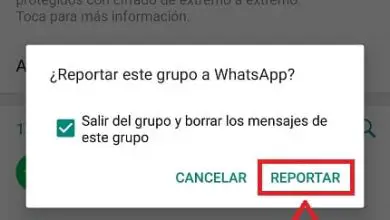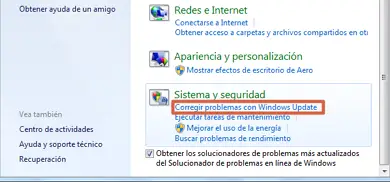Come conoscere o controllare la temperatura del tuo PC in Windows 10
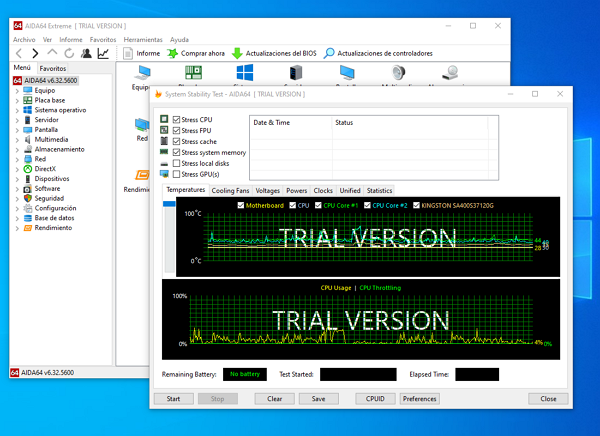
Una delle cose che è fondamentale in un PC è la sua temperatura, saperla controllare o sapere quanto è calda la CPU, potrebbe prevenire molti problemi a breve, medio e lungo termine. I problemi di surriscaldamento si verificano quando il computer si riavvia spontaneamente, diventa lento con determinate attività e si arresta in modo anomalo per motivi sconosciuti.
Oltre a questo, se non sai come vedere la temperatura del tuo PC e si surriscalda, può portare a problemi hardware. Se vuoi prevenire questo tipo di problema, una delle cose che devi fare è controllare la temperatura del tuo PC in Windows 10. La CPU è un’unità fondamentale per il corretto funzionamento dell’intero computer e quindi è fondamentale che funzioni alla giusta temperatura.
dal BIOS
Innanzitutto, dall’unico posto in cui puoi vedere la temperatura del tuo PC è dal BIOS. Puoi accedervi ogni volta che riavvii il computer. La chiave per accedere al menu del BIOS dipende dal produttore della scheda madre; di solito sono i tasti CANCELLA, F2, F10 o F12. Una volta entrato nel BIOS, ti mostrerà le informazioni generali del tuo PC, inclusa la temperatura.
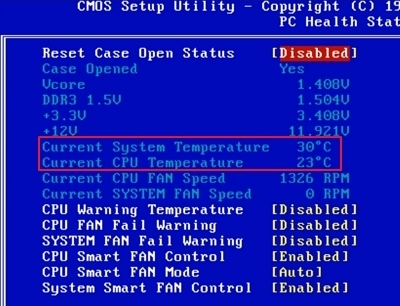
Se non viene visualizzato all’avvio del BIOS, è possibile cercare questi parametri in opzioni come Monitor, Sensore, Monitor H/W, Stato del computer o Integrità del sistema. Se vedi l’elenco dei parametri, la temperatura dovrebbe essere in uno di essi.
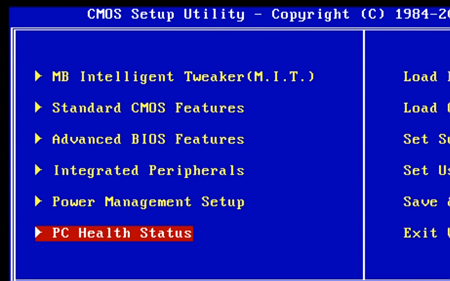
Tramite software di terze parti
Windows 10 non ti dà un modo esatto per conoscere o controllare la temperatura del tuo computer. Pertanto, devi ricorrere a software e applicazioni di terze parti non solo per conoscerlo, ma per poterlo monitorare. Di seguito vedrai i programmi gratuiti disponibili per questa attività:
Apri Monitor Hardware
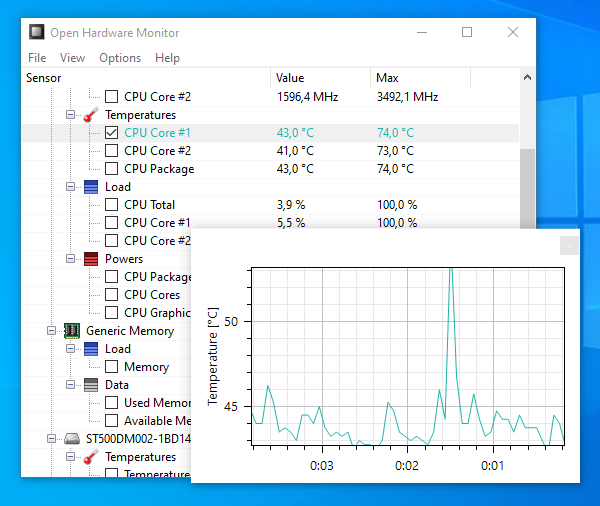
È un programma in stile freeware che è open source e si occupa di analizzare e monitorare la temperatura della CPU. Inoltre, può occuparsi di fare lo stesso per le ventole, le tensioni di carica e le velocità di clock del tuo sistema.
Dopo aver scaricato e installato Open Hardware Monitor, vedrai tutte le cose che il tuo computer ha con la rispettiva temperatura. Oltre alla temperatura, puoi visualizzare i dati sul disco rigido e sulla RAM, nonché altre metriche disponibili.
Temp. effettiva
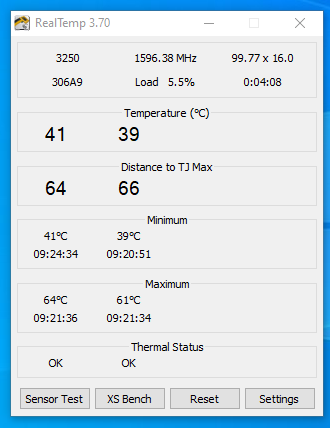 Questo programma si concentra principalmente sui processori Intel, sebbene il suo funzionamento sia simile ad altri software di monitoraggio della temperatura. Se hai una CPU di questo marchio, questo strumento è ottimo per il comportamento della temperatura.
Questo programma si concentra principalmente sui processori Intel, sebbene il suo funzionamento sia simile ad altri software di monitoraggio della temperatura. Se hai una CPU di questo marchio, questo strumento è ottimo per il comportamento della temperatura.
Allo stesso modo, puoi utilizzare Real Temp per processori sia più vecchi che più moderni, una delle sue migliori caratteristiche è che misura la temperatura in tempo reale e mostra i cambiamenti che si verificano lì da quando accendi il PC.
Core Temp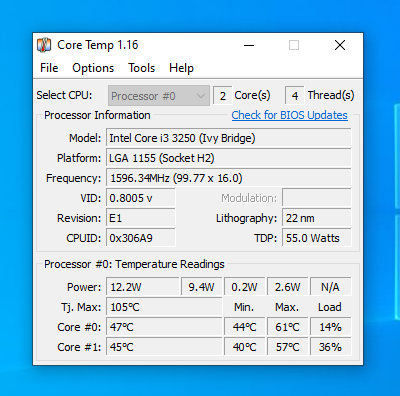
Core Temp si concentra principalmente sulla temperatura del tuo computer, nel suo insieme. In questo modo, non ha un altro set di funzionalità aggiuntive come accade con altri programmi. Ciò è compensato dalla precisione che ha nel misurare la temperatura del PC, dove puoi optare per funzionalità che impediscono il surriscaldamento del PC.
pluviometro
A differenza del precedente, RainMeter ha molteplici funzioni aggiuntive oltre al controllo e al monitoraggio della temperatura del tuo computer. Inoltre, puoi personalizzare vari aspetti del tuo PC, che includono un widget in modo da poter vedere la temperatura in ogni momento. Inoltre, puoi lasciare questo widget attivato e la temperatura sarà sempre visualizzata.
ventola di velocità
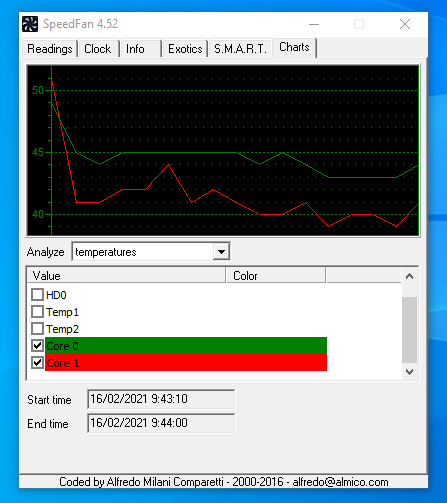
Questo è uno dei programmi più conosciuti quando si tratta di controllare la temperatura del tuo computer. Sebbene sia il più antico, continua a fare il suo lavoro quando si tratta di misurare la temperatura. Una delle sue caratteristiche più utili è che puoi cambiare la velocità delle ventole. Mostra la temperatura e altre metriche che saranno utili per stabilire dati e informazioni complete sulle prestazioni dell’intero PC.
AIDA64 estremo
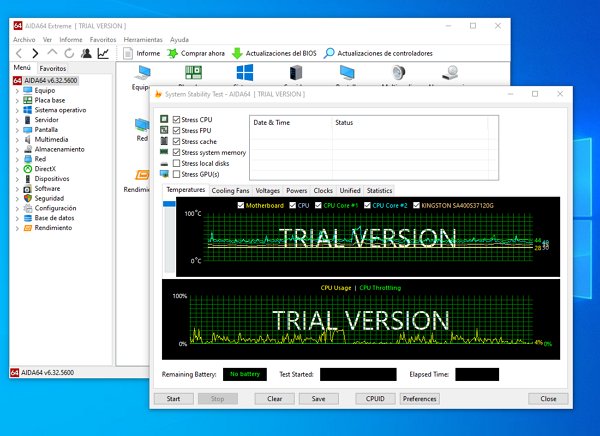
Oltre a monitorare e controllare la temperatura del tuo PC, AIDA64 Extreme è responsabile dell’analisi di vari componenti e processi di esso. L’installazione di questo strumento ti consentirà di vedere facilmente la temperatura e altri aspetti.
Con questo software puoi eseguire test delle prestazioni, un’ottima funzionalità, poiché ti permetterà di verificare se il tuo computer funziona come dovrebbe. L’interfaccia di AIDA64 Extreme è intuitiva e facile da usare, anche se non sei abituato a usare strumenti come questi.
Come hai visto in questo post, hai diversi metodi per misurare la temperatura del tuo computer. Farlo dal BIOS è alquanto complesso, quindi è consigliabile scaricare programmi che ti aiutino a farlo. Questi sono gratuiti e occupano pochissimo spazio di archiviazione, il che lo rende un’ottima opzione.